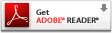分析测试百科网帮助系统
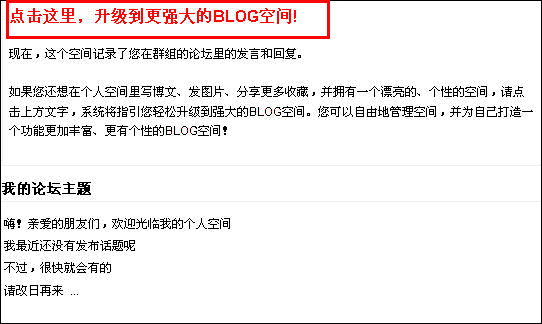
图4 注册成功后的页面

图5 登录后来升级BLOG空间
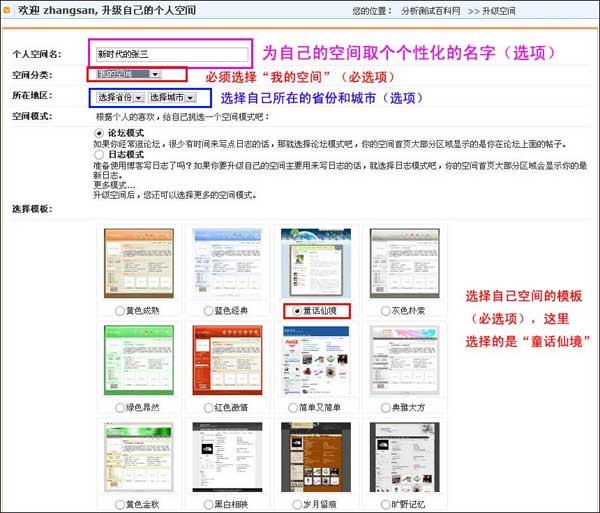
图6 升级个人空间
在这个升级过程中,建议您在第一行为自己的空间起一个个性化的名字(选项)(这里是“新时代的张三”),必须在第二行“空间分类中”选择“我的空间”,可以在第三行中选择填写自己所在的省市,然后,如果您常使用论坛模式,请在第四行“空间模式”中选择“论坛模式”;如果您不常去论坛,可选择“日志模式”。最后,一定要为自己选择一款符合自己个性的模板哦(这里,我们选择了“童话仙境”做示例)。
好了,点击屏幕下方的“确定”按钮,您就可以拥有一个漂亮的个性化空间了,见图7。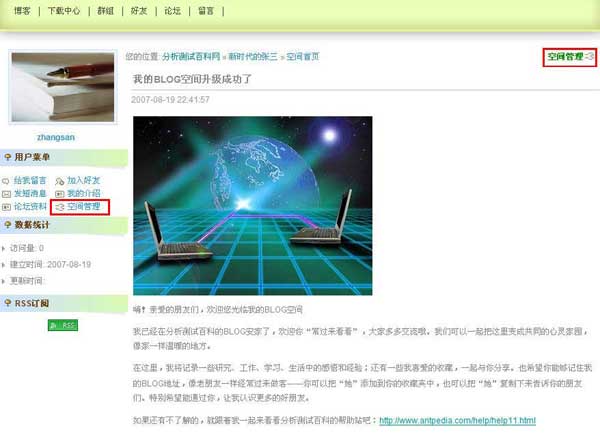
图7 升级成功的个人空间
现在,还缺一张自己的头像,请点击图7两处红框的任何一处“空间管理”,将打开图8所示页面,在这个页面里,你可以对自己的空间进行强大的管理(后续功能今后介绍)。请点击红框的“空间设置”,将跳出图9所示页面,您可点击红框所示“选择”按钮,从本地计算机上传一张代表自己的头像(操作类似:使用Windows资源管理器浏览,并双击打开一个文件),并写一个关于自己空间的公告,突出自己的个性化(这里示例为:“今儿个心情不错,挺风和日丽的!)。最后,别忘了点击蓝框所示“提交保存”按钮。
另外,您还可以选择图8中蓝框所示的“模板”或“我的模板”,有更多可以选择的、漂亮的模板等着您!这里,我们选择了一款作为示例(“追忆黄昏”),请见图10。
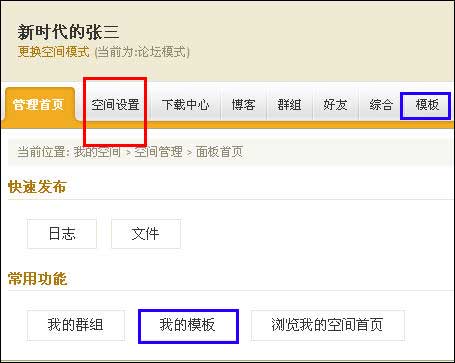
图8 管理自己的个人空间
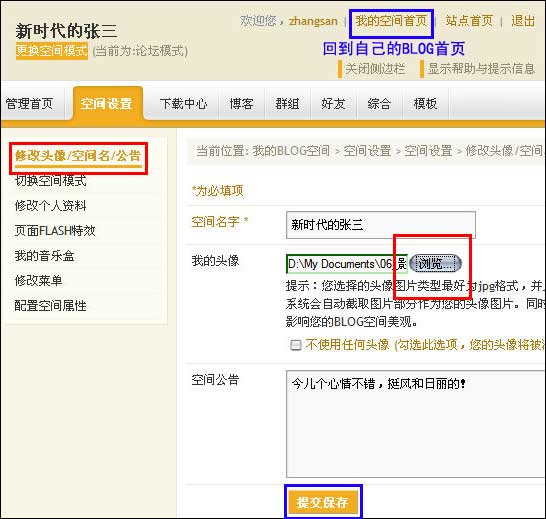
图9 上传头像,写空间公告

图10 上传头像并更改模板后的个人空间
以后,您用此用户名,可以写博客、组织自己的网上资料室、在群组论坛里发言、发表评论、自己组建群组,好多精彩活动等着您!
心动不如行动,还不快注册一个自己的BLOG空间?!
第二章 BLOG空间
注册后如何升级自己的BLOG空间?
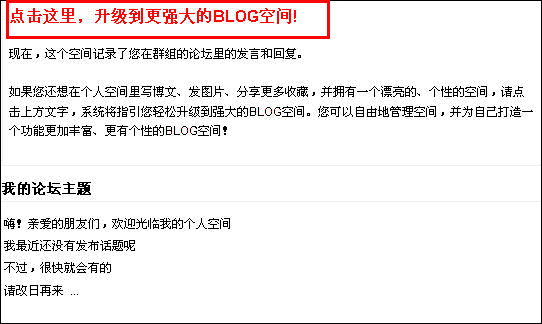
图4 注册成功后的页面
- 如果您刚刚注册成功,系统会显示如图4所示页面,按提示:“点击这里,升级到更强大的BLOG空间”点击,将跳出图6所示页面系统将提示您升级自己的个人空间。
- 如果您不是刚刚注册,而是第二次登录,在登录后,点击如图5所示:“空间管理”,也显示图6页面,提醒您升级。如点击“我的BLOG空间”,则跳出图4,步骤同上。

图5 登录后来升级BLOG空间
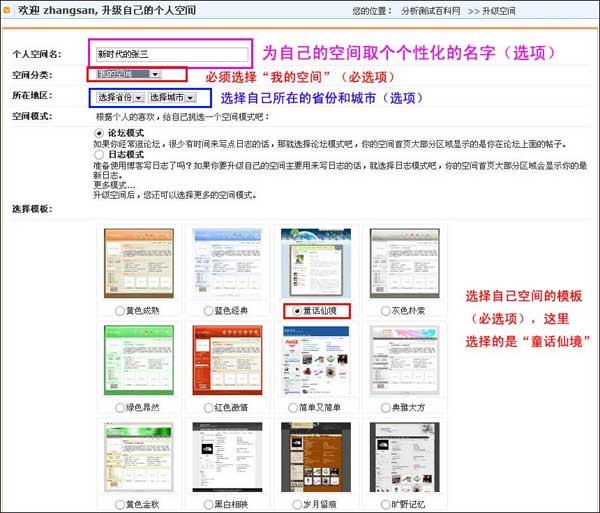
图6 升级个人空间
在这个升级过程中,建议您在第一行为自己的空间起一个个性化的名字(选项)(这里是“新时代的张三”),必须在第二行“空间分类中”选择“我的空间”,可以在第三行中选择填写自己所在的省市,然后,如果您常使用论坛模式,请在第四行“空间模式”中选择“论坛模式”;如果您不常去论坛,可选择“日志模式”。最后,一定要为自己选择一款符合自己个性的模板哦(这里,我们选择了“童话仙境”做示例)。
好了,点击屏幕下方的“确定”按钮,您就可以拥有一个漂亮的个性化空间了,见图7。
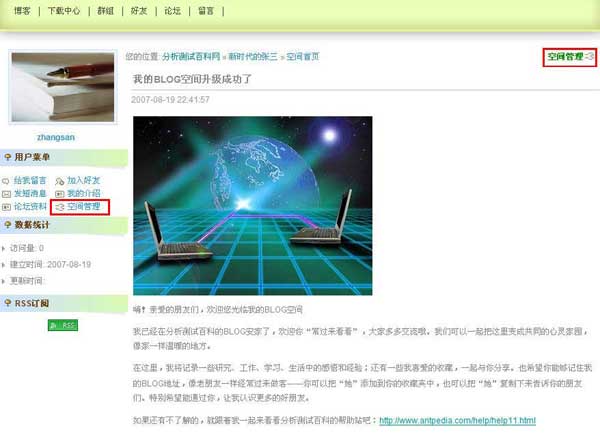
图7 升级成功的个人空间
现在,还缺一张自己的头像,请点击图7两处红框的任何一处“空间管理”,将打开图8所示页面,在这个页面里,你可以对自己的空间进行强大的管理(后续功能今后介绍)。请点击红框的“空间设置”,将跳出图9所示页面,您可点击红框所示“选择”按钮,从本地计算机上传一张代表自己的头像(操作类似:使用Windows资源管理器浏览,并双击打开一个文件),并写一个关于自己空间的公告,突出自己的个性化(这里示例为:“今儿个心情不错,挺风和日丽的!)。最后,别忘了点击蓝框所示“提交保存”按钮。
另外,您还可以选择图8中蓝框所示的“模板”或“我的模板”,有更多可以选择的、漂亮的模板等着您!这里,我们选择了一款作为示例(“追忆黄昏”),请见图10。
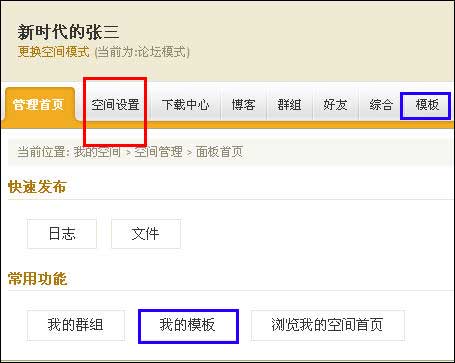
图8 管理自己的个人空间
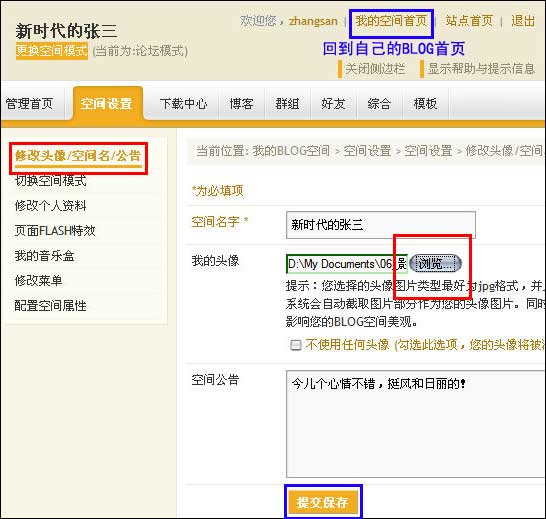
图9 上传头像,写空间公告

图10 上传头像并更改模板后的个人空间
以后,您用此用户名,可以写博客、组织自己的网上资料室、在群组论坛里发言、发表评论、自己组建群组,好多精彩活动等着您!
心动不如行动,还不快注册一个自己的BLOG空间?!